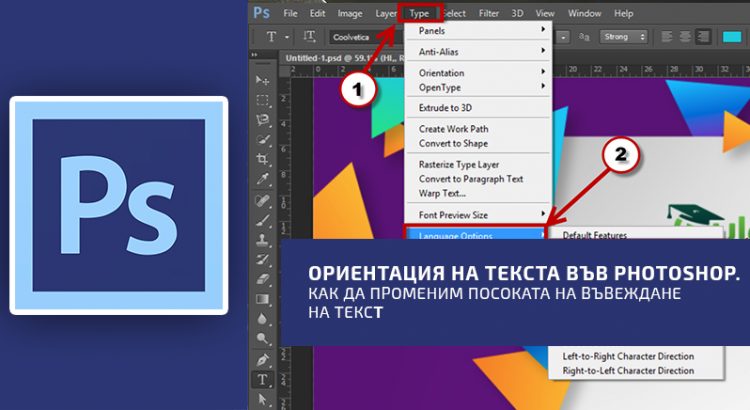Въпросът, който получихме във форума на Аула е следният: „Здравейте, искам да попитам дали след като веднъж сме поставили някакъв филтър
в случая, High pass, дали след като е приложен вече може да му се променят стойностите или единственият начин да се променят е като се изтрие и се приложи на ново с новата стойност?“
В тази статия ще се оптитаме да дадем малко повече яснота, как работят Smart Filters във Photoshop и как може да редактираме вече поставен филтър във Photoshop.
Защо е важно да работим със Smart Filters
Ще се опитаме набързо да обясним, защо според нас е важно да използвате Smart Filters във Photoshop.
Както и нашият потребител е описал проблема си във форума на Аула, така сега, опитайте да си представите,
че работите от няколко часа върху дадено изображение във Photoshop.
Вече сте сложили наколко филтъра, направили сте цветови корекции и всичко Ви се струва чудесно,
докато не се наложи да направите промени по филтъра, който сте добавили преди един час.
За да е възможна тази операция, ако предположим, че нямате Smart Filters, единственият начин е да сте организирали, така леърите в програмата си,
че да имате копие на всеки един леър и да може да се върнете към предишната си стъпка, за да направите нужната корекция.
Но ако и това сте пропуснали да предвидите, за да направите корекциите, ще трябва да се върнете към първоначалното изображение.
Препоръчваме ви, винаги да правете копие на леъра, върху който ще правите промени, за да може да се върнете след време
и ако се наложи да промените нещо.
Колкото по-рано се научите да работите по този начин и изградите тази структура ще улесните ужасно много работният процес с Photoshop.
Но конкретно в тази статия ще разгледаме работата със Smart Filters.
Ето видео отговор на въпроса “Как може да поставим филтър във Photoshop и след това да го редактираме?“: